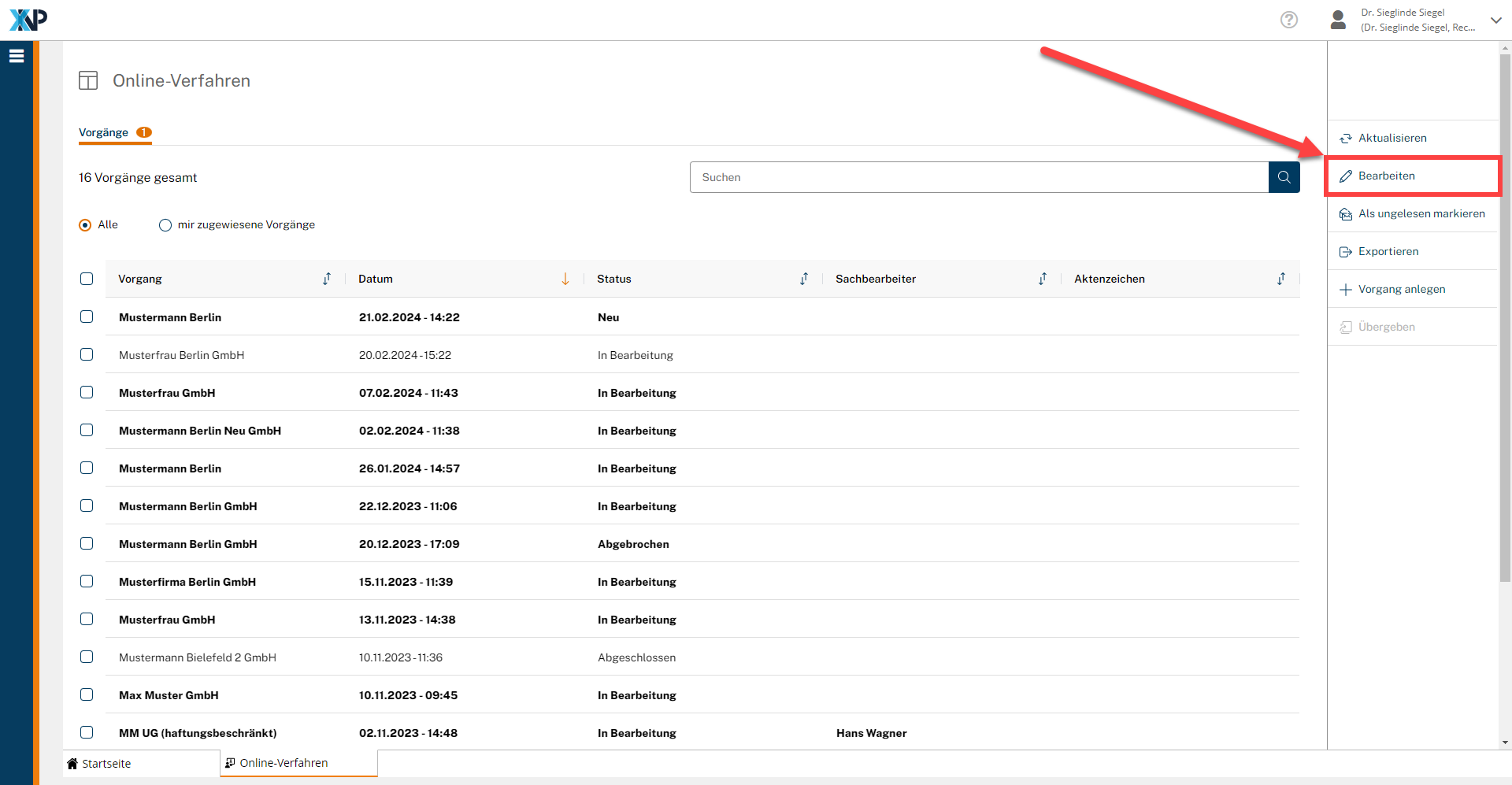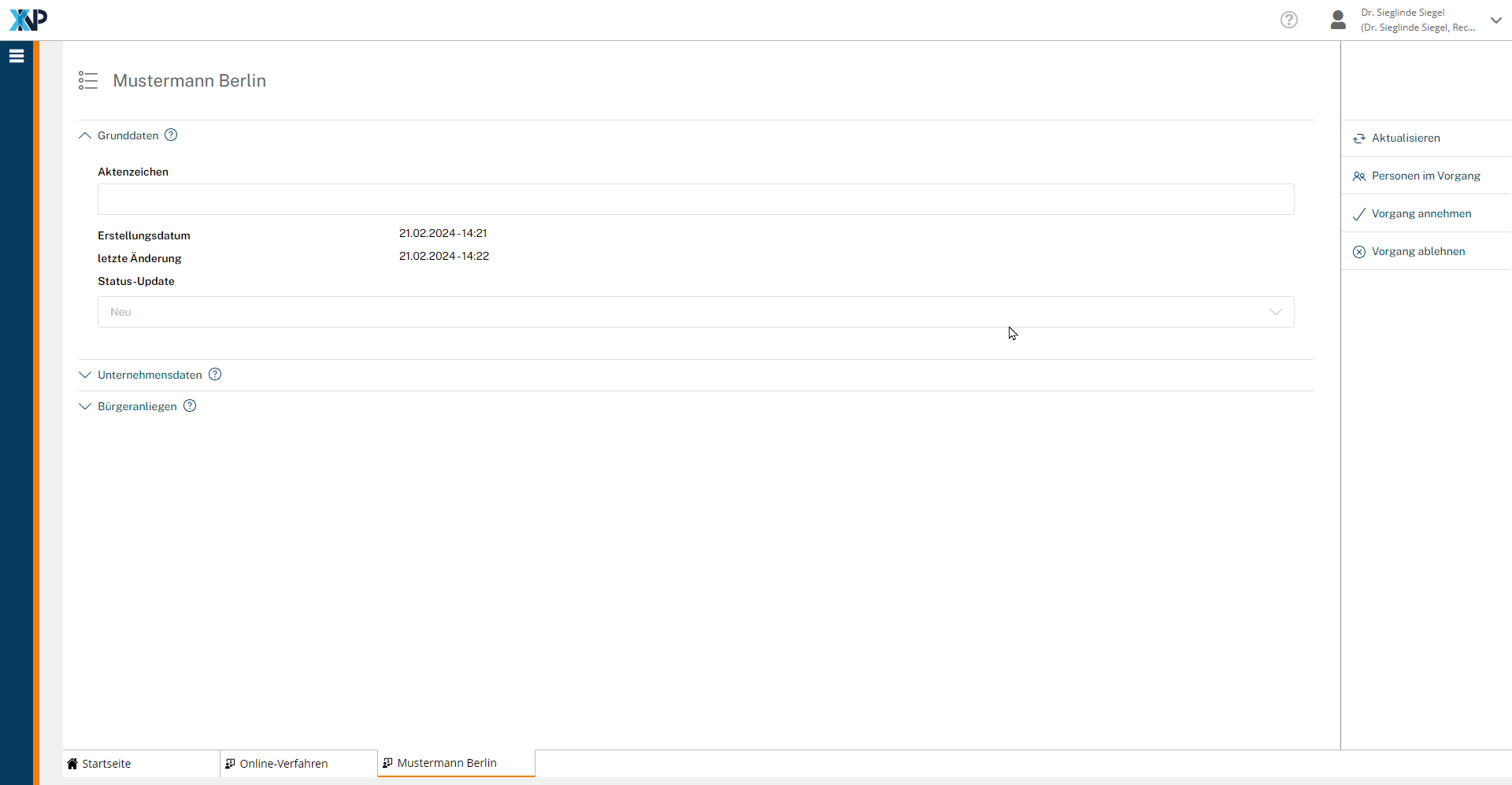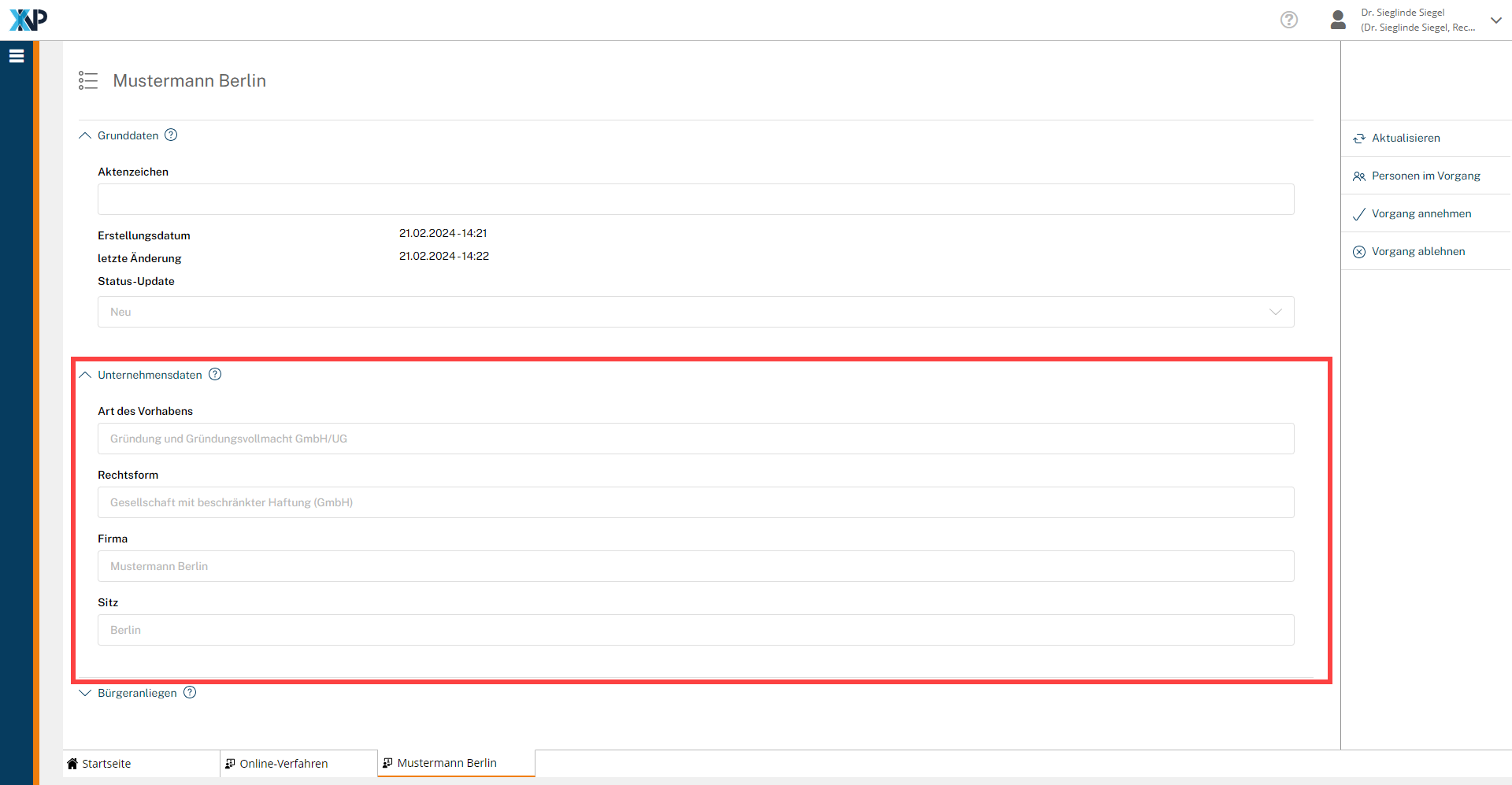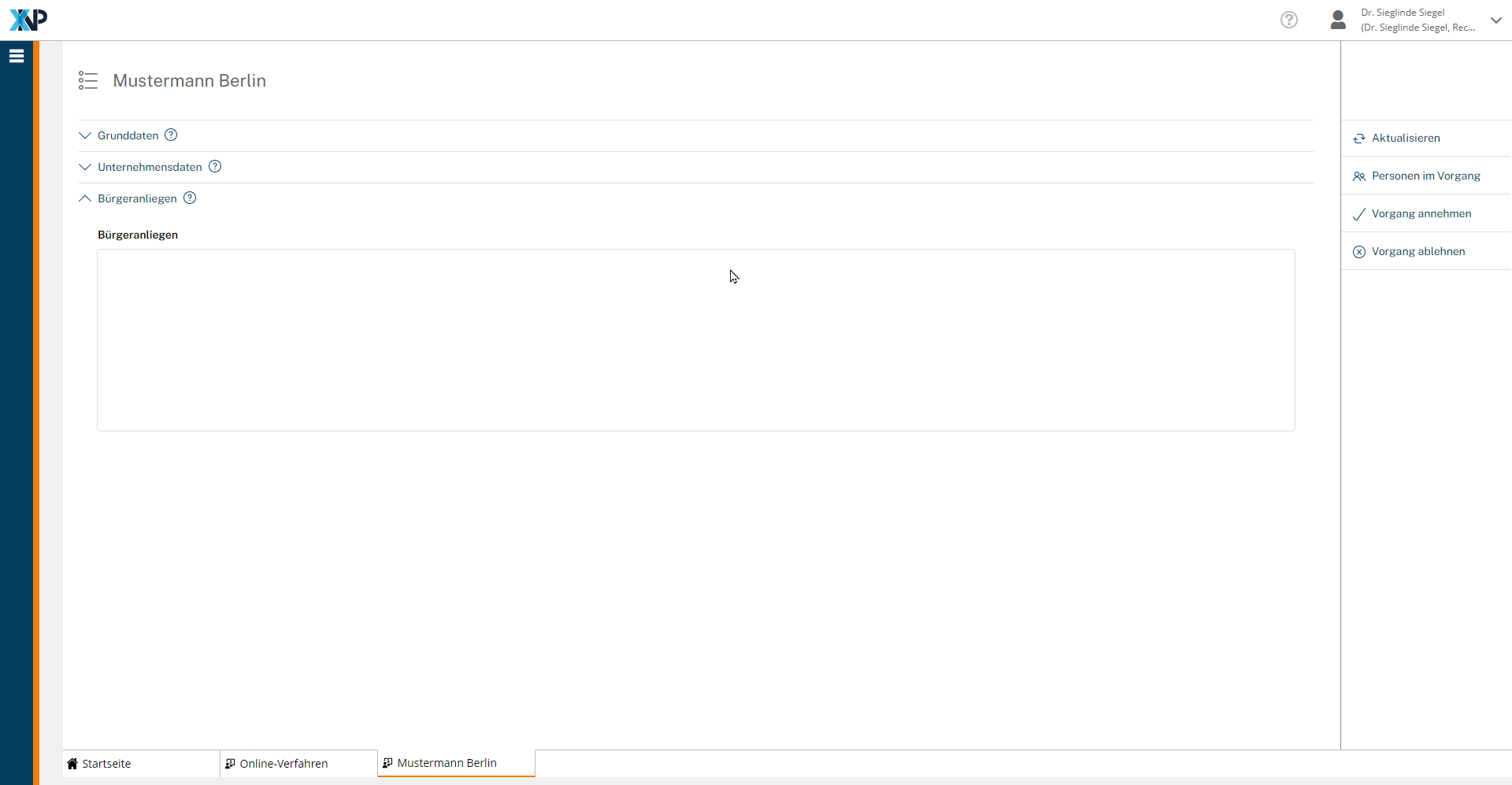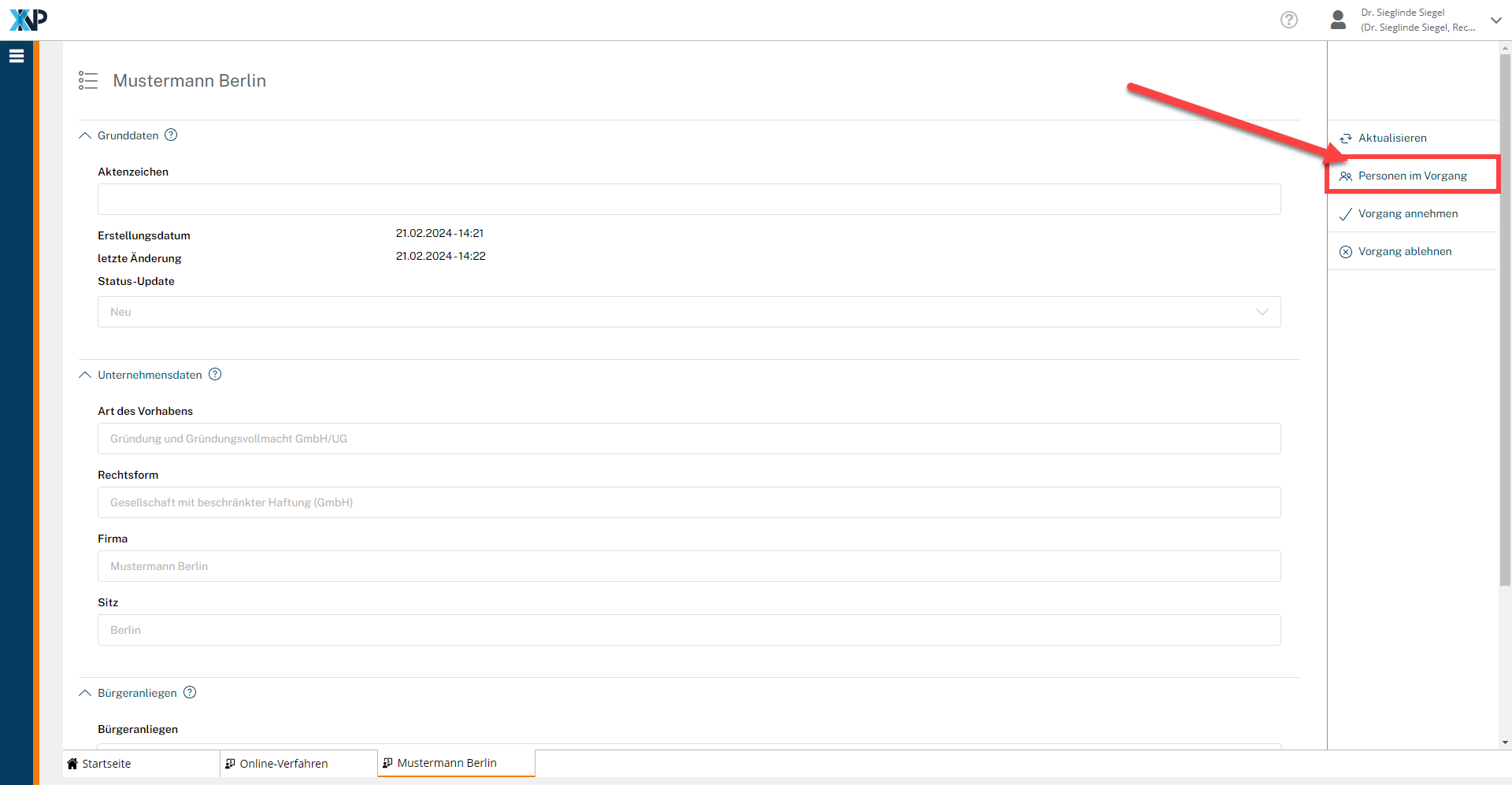Einrichtungen
- Notarielle Online-Verfahren allgemein
- Aktuelles, Versionsinformationen & FAQ
- Einstiegshilfen
- Aktionen vor der Videokonferenz
- Aktionen innerhalb eines Vorgangs
- Vorbereitung und Durchführung der Videokonferenz
- Aktionen nach der Videokonferenz
- Übergabe von Vorgängen an den Amtsnachfolger
- Abrechnung und SEPA-Lastschriftverfahren
-
Unsere Einrichtungen
-
- Notarielle Online-Verfahren allgemein
- Aktuelles, Versionsinformationen & FAQ
- Einstiegshilfen
- Aktionen vor der Videokonferenz
- Aktionen innerhalb eines Vorgangs
- Vorbereitung und Durchführung der Videokonferenz
- Aktionen nach der Videokonferenz
- Übergabe von Vorgängen an den Amtsnachfolger
- Abrechnung und SEPA-Lastschriftverfahren
- Support
- Verfügbarkeit
- Technischer Bereich
Vorgang bearbeiten vor Annahme/Ablehnung
Schaltfläche "Bearbeiten" auswählen
Mit Auswahl des Vorgangs durch Anhaken des Kontrollkästchens wird die Schaltfläche Bearbeiten in der Aktionsleiste aktiviert. Klicken Sie nun auf die Schaltfläche Bearbeiten. Es öffnet sich ein neuer Reiter.
Es werden Ihnen folgende Abschnitte (Akkordeons) mit jeweils detaillierten Informationen zum Vorgang angezeigt:
- Grunddaten
- Unternehmensdaten
- Bürgeranliegen
Im geöffneten Vorgang werden die Grunddaten, die Unternehmensdaten und das Bürgeranliegen dargestellt. Die Daten beruhen auf den Angaben der Beteiligten.
Sollten die einzelnen Abschnitte noch nicht aufgeklappt sein, so können Sie über den jeweiligen Pfeil geöffnet werden. Die darin enthaltenen Angaben sind hier noch nicht editierbar.
Grunddaten
Die Grunddaten zeigen das Eingangs- bzw. Erstellungsdatum des Vorgangs an. Des Weiteren erhalten Sie auch die Information, wann der Vorgang von den Beteiligten zuletzt geändert wurde.
Es wird der derzeitige Status des Vorganges unter Status angezeigt. Wenn der Vorgang eingegangen ist, so ist der Status Neu vergeben, solange der Vorgang nicht angenommen oder abgelehnt wurde.
Wurde der Vorgang dann von Ihnen angenommen, so ändert sich der Status des Vorgangs hier zu In Bearbeitung.
Unternehmensdaten
Sie erhalten alle Informationen zum Vorhaben, zur Rechtsform, der Firma und dem Sitz, die den Vorgang der Beteiligten betreffen. Diese Daten sind vor Annahme des Vorgangs nicht editierbar.
Die Angabe zum Sitz der Gesellschaft ist relevant für die notarielle Zuständigkeitsprüfung. Die Angabe hier beruht lediglich auf den Angaben der Beteiligten. Da es wie im Präsenzverfahren die Amtspflicht der Notarin oder des Notars ist, die Einhaltung des Amtsbereichsprinzips zu prüfen und sicherzustellen, sollte die Angabe anhand eines aktuellen Registerauszugs überprüft werden.
Die Angaben zur Rechtsform, der Firma und dem Sitz sind für die Beteiligten Pflichtangaben.
Ansicht der Personen im Vorgang
Haben Sie sich die Vorgangsdaten angesehen, so können Sie sich jetzt über die Schaltfläche Personen im Vorgang nun die beteiligten Personen im Vorgang ansehen, indem sie diese Schaltfläche in der Aktionsleiste auswählen.
Es öffnet sich ein neuer Reiter mit der Übersicht über die Personen, die an der Videokonferenz teilnehmen, weitere Personen im Vorgang sowie über noch eingeladene Personen, die dem Vorgang noch nicht beigetreten sind.
Im Bereich Personen im Vorgang finden Sie alle Beteiligten, die für den Vorgang relevant sind. So können Sie anhand der Personen Ihre Zuständigkeit prüfen.
Urkundstätigkeiten, die mittels Videokommunikation vorgenommen werden, gelten nur dann als im Amtsbereich ausgeübt, wenn einer der in § 10a Abs. 3 Satz 1 Nr. 1 - 4 BNotO genannten Anknüpfungspunkte gegeben ist. Wenn sich weder der Sitz der betroffenen juristischen Person oder rechtsfähigen Personengesellschaft (Nr. 1) noch der Wohnsitz oder Sitz eines organschaftlichen Vertreters der betroffenen juristischen Person oder rechtsfähigen Personengesellschaft (Nr. 3) im Amtsbereich des Notars befindet, gilt die Urkundstätigkeit als nicht im Amtsbereich ausgeübt.
Weitere Information finden Sie unter Personen im Vorgang.
Cookie-Einstellungen
Wir verwenden analytische Cookies, um die Inhalte unserer Website kontinuierlich zu verbessern. Wenn Sie mehr über unsere Cookies erfahren möchten, klicken Sie auf „Individuelle Cookie-Einstellungen“. Durch einen Klick auf „Ich akzeptiere“ stimmen Sie der Verwendung aller Cookies zu. Sie können Ihre Einstellungen jederzeit ändern oder widerrufen.
Individuelle Cookie-Einstellungen
Datenschutzeinstellungen
Hier finden Sie eine Übersicht über alle verwendeten Cookies. Sie können Ihre Zustimmung zu ganzen Kategorien geben oder sich weitere Informationen anzeigen lassen und so nur bestimmte Cookies auswählen.
Notwendige Cookies
Diese Cookies ermöglichen grundlegende Funktionen und sind für die einwandfreie Funktion der Website erforderlich.
Cookie-Informationen anzeigen
Cookie-Informationen verbergen
Staticfilecache
| Cookiename: | staticfilecache |
| Laufzeit: | 1 Stunde |
Persistence
| Cookiename: | persistence |
| Laufzeit: | Session Cookie |
Typo3 Frontend User
| Cookiename: | fe_typo_user |
| Laufzeit: | Session Cookie |
waconcookiemanagement
speichert die hier getroffene Auswahl
| Anbieter: | Typo3 Extension: wacon_cookie_management |
| Cookiename: | waconcookiemanagement |
| Laufzeit: | 365 Tage |
| Datenschutzlink: | https://onlinehilfe.bnotk.de/datenschutzerklaerung-onlinehilfe.html |
Cookies für Statistiken
Statistik-Cookies erfassen Informationen anonym. Diese Informationen helfen uns zu verstehen, wie unsere Besucher unsere Website nutzen.
Cookie-Informationen anzeigen
Cookie-Informationen verbergen
Matomo
Unsere Webseite benutzt den Open Source Webanalysedienst Matomo. Matomo benutzt Technologien, die die seitenübergreifende Wiedererkennung des Nutzers zur Analyse des Nutzerverhaltens ermöglichen. So können die Anzahl der Seitenaufrufe und nutzerbezogene Informationen zu statistischen und analytischen Zwecken erhoben werden.
| Anbieter: | Matomo |
| Cookiename: | _pk_id; _pk_ses |
| Laufzeit: | 395 Tage (_pk_id); 30 Minuten (_pk_ses) |
| Datenschutzlink: | https://onlinehilfe.bnotk.de/datenschutzerklaerung-onlinehilfe.html |